"鼠标转圈圈,键盘没反应,屏幕定格成一张画..."这种电脑卡死的场景,很多朋友都经历过。这可能是由于系统故障、软件冲突、硬件问题或病毒感染导致的。那么,遇到这种问题该如何解决呢?本文将为大家提供一些简单实用的方法,帮助你快速恢复电脑的正常运行。

一、强制结束无响应的程序
如果等待无果,尝试使用 快捷键 Ctrl + Shift + Esc 打开 任务管理器(若任务管理器打不开,可以尝试 Ctrl + Alt + Del 进入选项界面,再选择任务管理器)。
找到占用 CPU 或内存过高的程序,右键选择 结束任务。这通常可以让电脑恢复正常。
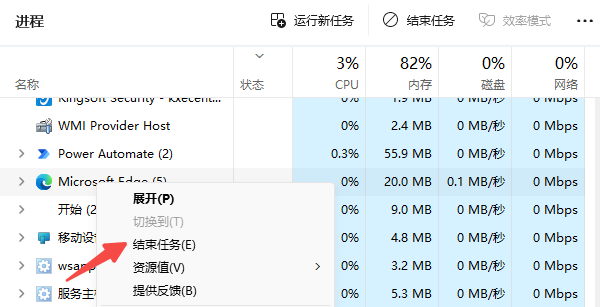
二、强制重启
如果任务管理器无法打开,或者鼠标和键盘完全无响应,那可能需要强制重启电脑。按住 电源键 5-10 秒,直到电脑彻底关机,然后等待几秒钟再重新开机。如果是笔记本电脑,且仍然无法关机,可以尝试 拔掉电源适配器,等待一会儿再重新开机。
三、进入安全模式检查问题
如果电脑重启后仍然卡住,可以尝试进入 安全模式 进行排查。进入方法如下:
在 开机时按住 F8(部分新款电脑需按住 Shift + F8) 进入高级启动选项。
选择 安全模式 进入系统后,检查是否是某些软件或驱动导致的卡顿。
在安全模式下,卸载最近安装的软件或更新驱动程序,以排除软件冲突的可能性。
如果不确定是哪个驱动有问题,可下载“驱动人生”软件自动检测电脑驱动状态,一键修复/更新驱动,让电脑恢复正常状态。

 好评率97%
好评率97%  下载次数:4837773
下载次数:4837773 启动驱动人生软件后,点击“立即扫描”,检测电脑驱动状态;

等待扫描结束,找到有异常或需要升级的驱动,点击“立即修复”即可。

四、检查硬件问题
如果电脑经常卡住,可能是 硬件故障 导致的,例如:
内存问题:电脑长时间使用后经常死机或卡顿,可以尝试 更换或增加内存。
硬盘故障:电脑卡死时硬盘灯一直亮着不闪烁,可能是硬盘出现了故障,建议使用 Windows 自带的磁盘检查工具 检查硬盘状态。
散热问题:电脑运行一段时间后频繁卡死,可能是 散热不良导致 CPU 过热,可以清理灰尘或更换散热硅脂来降低温度。
驱动过旧:经常运行大型游戏或高负载的软件,可能是驱动版本不兼容导致的,可以定期打开“驱动人生”更新电脑驱动程序,确保电脑硬件与系统兼容。
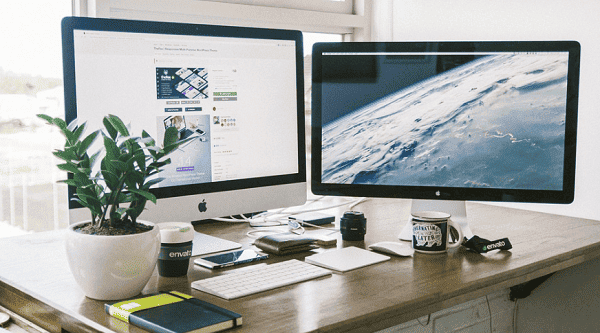
日常使用时,养成良好的电脑维护习惯,如定期清理系统垃圾和冗余文件,避免同时运行过多程序,定期重启电脑等,可以有效减少这种情况的发生。希望这些方法能帮助你快速恢复电脑的正常运行!



